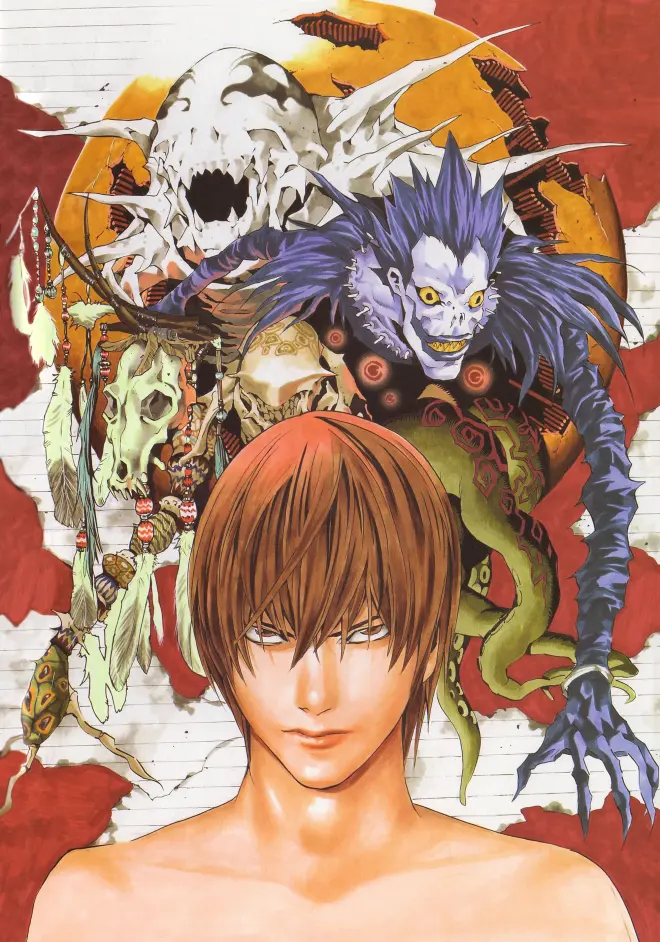【win】Microsoft office 365 软件安装教程
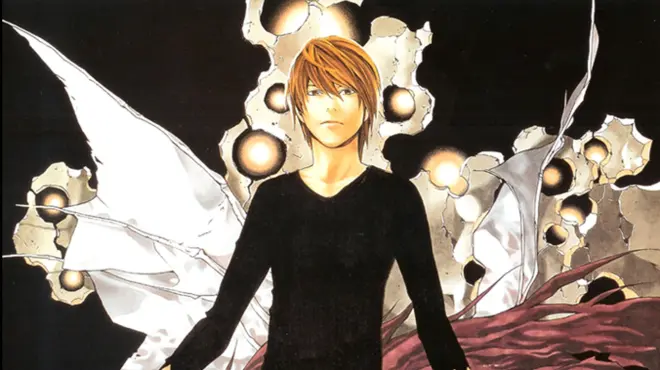
[名称]:office 365
[大小]:1.72G
[语言]:简体中文
[安装环境]:Win10
[32/64位下载链接]:
pan.baidu.com/s/1WGULlHG-icU25mAqn39c1A
[提取码]: 4k93
Office 365 是一种订阅式的跨平台办公软件,基于云平台提供多种服务,通过将 Excel 和 Outlook 等应用与 OneDrive 和 Microsoft Teams 等强大的云服务相结合,Office 365 可让任何人使用任何设备随时随地创建和共享内容。
温馨提示:Win7安装先运行虚拟光驱软件!Win8以上直接打开镜像即可。
【win 10演示】
1、下载完成,有四个文件:安装镜像文件【Office_16_0_11601_20178_x64_zh-cn】和【激活工具】,【官方卸载工具】,【虚拟光驱】。
(PS:Win 8 以上的系统请直接打开【Office_16_0_11601_20178_x64_zh-cn】,Win8和Win10直接安装即可)
2、进入 Office Tool Lite 界面,在【Office套件】里面选择【Office 365 专业增强版】。
3、选择完成后,点击【开始安装】。
4、等待 Office Tool Lite 运行安装 Office 365。
5、Office365 正在安装中,等待安装完成。
6、Office 365安装完成。下面进行使用【激活工具】教程。
Office 365的激活,采用的是【伪Mondo激活】,也就是说,启动画面显示的是Office 365,激活信息里显示的是【Office 2016 Mondo版】,不过没关系,软件本质上还是Office 365,因为365的功能都可以使用。回到下载文件,打开解压【激活工具】。右击【Office 365激活工具】选择【以管理员身份运行】。
7、进入【激活工具】后,点击第二个按钮栏【使用 KNS 激活 MS Office】。
8、Office 365 激活完成,点击【确定】。
(PS:Office 版本没有永久激活,激活周期都是180天,我们不删除【激活工具】,到时间就再点击【激活】一次,即可)
8.安装完成。